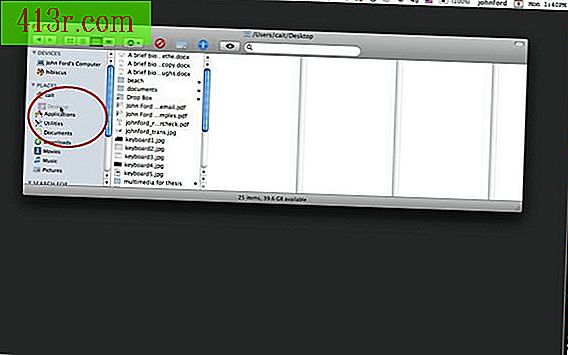Как да конфигурираме няколко VLAN в порт

Конфигурирайте порта за достъп
Стъпка 1
Отворете програма Telnet, например Putty или System Symbol на вашия компютър. С Windows 7 кликнете върху иконата на Windows в долния ляв ъгъл. Въведете "cmd" в полето за търсене и натиснете "Enter". Това ще отвори командния ред. За достъп до комутатора, с който ще работите, напишете "xxxx telnet", където xxxx е IP адресът на вашето устройство. Трябва да ви покажа името на вашето устройство, последвано от знак за паунд и прекъсващ курсор. Мигащият курсор е уведомлението, че вашето устройство чака нови поръчки.
Стъпка 2
Влезте в конфигурационния режим, като напишете "конфигурационен терминал".
Стъпка 3
Осъществете достъп до порта, който ще конфигурирате, като напишете "интерфейс G0 / 1". "G0 / 1" може да бъде редактиран, за да включва всеки порт на превключвателя.
Стъпка 4
Прилагайте командата за режим на достъп, за да позволите на интерфейса да стане стриктно пристанище за достъп, като напишете "достъп до режим на превключване". Този режим се препоръчва, ако свързвате хостове или ако е отворен порт от съображения за сигурност.
Стъпка 5
Свържете VLAN към интерфейса, като въведете "switchport access vlan 10". "Vlan 10" може да бъде редактиран, за да включва всеки VLAN номер. Ако VLAN не е създаден или използван преди, превключвателят ще отнеме известно време, за да създаде VLAN за първи път.
Стъпка 6
Добавете втори VLAN за глас към интерфейса, като напишете "switchport voice vlan 20". "vlan 20" може да бъде променено от всеки VLAN номер.
Стъпка 7
Активирайте порта, като въведете "no shutdown".
Стъпка 8
Излезте от конфигурационния режим, като въведете "край". Запазете промените, като въведете "write memory" ..
Конфигурирайте багажника
Стъпка 1
Отворете програма Telnet, например Putty или System Symbol на вашия компютър. С Windows 7 кликнете върху иконата на Windows в долния ляв ъгъл. Въведете "cmd" в полето за търсене и натиснете "Enter". Това ще отвори командния ред. За достъп до комутатора, с който ще работите, напишете "xxxx telnet", където xxxx е IP адресът на вашето устройство. Трябва да ви покажа името на вашето устройство, последвано от знак за паунд и прекъсващ курсор. Мигащият курсор е уведомлението, че вашето устройство чака нови поръчки.
Стъпка 2
Влезте в конфигурационния режим, като напишете "конфигурационен терминал".
Стъпка 3
Осъществете достъп до порта, който ще конфигурирате, като напишете "интерфейс G0 / 1". "G0 / 1" може да бъде редактиран, за да включва всеки порт на превключвателя.
Стъпка 4
Конфигурирайте вида капсулиране за багажника, като напишете "преговаряне на капсулата за превключване на багажника". Има три конфигурации; "isl" "dot1q" или "преговаря". "Negotiate" ще позволи на интерфейса да разбере как другото устройство е конфигурирано на другия край на кабела без проблеми при договаряне и връзката ще бъде направена. Използвайте една от другите две опции, ако знаете как трябва да са настройките и искате да защитите порт, така че никога да не изберете друг тип.
Стъпка 5
Прилагайте командата за режим на багажника, за да позволите интерфейсът да стане строго пристанище на багажника, като напишете "trunk mode switchport". Това създава тунел или тръба към другия комутатор, за да позволи една или повече VLAN.
Стъпка 6
Оставете VLANs над багажника, като напишете "switchport trunk allowed vlan 10, 20". Този списък на VLAN може да използва запетаи, за да разделя номерата (10, 20), тире, за да включва обхват от портове (10-20) или и двете запетаи и тирета, за да включва много VLAN (10, 12-15, 20). Редактирайте VLAN номерата, за да включите VLAN, които добавяте.
Стъпка 7
Добавете още VLAN за пристанището, ако е необходимо. Ако забравите номер, можете да се върнете и да го добавите, като напишете "switchport trunk allowed vlan add 14". "Добавяне" е задължително и ако не включите думата "добави", всички други VLAN в портовете ще бъдат изтрити.
Стъпка 8
Ако е необходимо, премахнете VLAN от порта. За да премахнете VLAN, въведете "switchport trunk allowed delete 14". Всички тези VLAN номера могат да бъдат заменени от броя на VLAN, които ще премахнете.
Стъпка 9
Активирайте порта, като въведете "no shutdown".
Стъпка 10
Излезте от конфигурационния режим, като въведете "end" и запазете промените, като въведете "write memory".